Su quale porta funziona il desktop remoto. Come cambiare la porta del Server Desktop remoto
Il fatto che il servizio Server Desktop remoto (precedentemente chiamato Terminal Server) per le connessioni in entrata usi 3389 per impostazione predefinita, è noto a tutti e anche agli hacker. Spesso è necessario cambiare la porta in una porta non standard per creare un ulteriore grado di protezione contro l'accesso non autorizzato. In altre parole, dopo aver cambiato la porta il sistema ascolterà un'altra porta e sulla porta 3389 le connessioni non saranno accettate.
Attenzione per favore! Dopo aver cambiato la porta in un computer non standard per la connessione al laptop / server, sarà necessario specificare non solo l'indirizzo IP o il nome host, ma anche il numero di porta tramite i due punti.
Modifica della porta per le connessioni RDP
1 Avvia l'editor del registro. Per fare ciò, premere WIN + R, invio regedit e premere Invio.
2 Trova la sezione:
HKEY_LOCAL_MACHINE \\ System \\ CurrentControlSet \\ Control \\ Terminal Server \\ WinStations \\ RDP-Tcp
e apri il parametro per la modifica PortNumber.
3 Impostare l'interruttore Sistema di corrispondenza nel decimale. Dopo ciò, nel valorevedrai i numeri 3389 , che corrisponde al numero di porta predefinito. Modificare il valore sul valore desiderato e premere OK:
4 Riavvia il computer affinché le impostazioni abbiano effetto.
Come connettersi a un server RDP con una porta non standard
Se è possibile connettersi semplicemente al server che accetta le connessioni alla porta predefinita (3389), specificando:
Dmitriy-lavoro
192.168.10.15
poi dopo aver cambiato la porta, diciamo, al 3388, devi specificare questo:
Dmitriy-work: 3388
192.168.10.15:3388
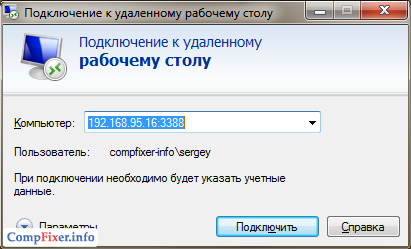
In Windows, Desktop remoto è impostato per default sulla porta 3389. Se il sistema operativo ha un desktop remoto configurato, il sistema operativo ascolta costantemente le connessioni in ingresso sulla porta 3389. E poiché è noto a tutti, viene utilizzato dagli intrusi per penetrare.
Se non si dispone di un criterio di blocco dell'account (disabilitato per impostazione predefinita), si è vulnerabili all'attacco bruteforce, ovvero quando un utente malintenzionato passa attraverso tutti i tipi di password. tale operazione non viene eseguita manualmente, ma con l'aiuto di programmi speciali, che aumenta la probabilità, la selezione della password di un ordine di grandezza. Ma anche se il blocco account è impostato quando la password è inserita in modo errato, questo non salverà i problemi. L'attività dei robot porta al blocco dei conti in cui stanno cercando di entrare, il carico sul server è in aumento, il canale di comunicazione è intasato, questo è molto fastidioso.
Per proteggere il sistema da robot e hacker principianti, consigliamo cambiare porta RDP per impostazione predefinita a qualsiasi altro. Questa non è certamente una panacea, ma ridurrà significativamente i tentativi di penetrazione.
Esistono due metodi per modificare la porta RDP standard.
Il primo modo:
Una semplice modifica al registro di Windows.
Un esempio di video su come modificare la porta RDP nel registro:
Il secondo modo:
Usa l'utility di Microsoft (che di fatto apporta anche modifiche al registro, ma è comoda per un utente non avanzato). Basta fare clic su collegamento , il file verrà scaricato, avviarlo e inserire il numero richiesto nella casella e premere Ok. 
Non dimenticare di riavviare il computer in entrambi i modi per rendere effettive le modifiche.
Tenere presente che la prossima volta che si desidera connettersi al sistema tramite RDP, sarà necessario specificare manualmente il numero di porta. Per fare ciò, aggiungi un carattere di due punti e il numero di porta dopo l'indirizzo o l'indirizzo IP nell'indirizzo di connessione. 10.10.32.30:5581 o mycomp.ru:5534.
Come cambiare la porta per Remote Desktop RDP
01. FirewallBene, è tutto chiaro. La regola principale è "vietare tutto". In Windows 2008 R2 è integrato un buon firewall, è possibile iniziare con esso. Lasciare aperte le porte 80 e 443 (e possibilmente 3389 per RDP) - e il gioco è fatto.
02. Impostazione dell'oggetto Criteri di gruppo.Vai a "Start - Esegui - secpol.msc - Impostazioni di sicurezza - Criteri account - Criterio di blocco degli account". E impostiamo, ad esempio, "5 tentativi" e "5 minuti": questo bloccherà l'utente per 5 minuti dopo 5 autorizzazioni non riuscite.
Vai a «Start - Esegui -gpupdate.msc - Configurazione PC - Configurazione di Windows - Impostazioni protezione - Criteri locali - Opzioni di protezione: Impostazioni di sicurezza locali" casella di controllo per utilizzare solo RC4_HMAC_MD5.
03. Installa Gestione password. Un gruppo di miei amici (davvero - un gruppo) usa lo schema "una password complicata - per tutto". Persino programmatori, amministratori, designer familiari ... Persone intelligenti, in generale, persone. Pensaci. Anche per gli account di servizio (come gli utenti del database, ecc.) Utilizzare solo password complesse generate. E tienili nel pass-manager. Personalmente, uso "LastPass": è gratuito, interessante e disponibile come estensione per Chrome.
04. Cambia porta per RDPservizio di terminal portuale (lo stesso "Desktop remoto") modifiche nel Registro qui: «HKEY_LOCAL_MACHINE \\ System \\ CurrentControlSet \\ Control \\ TerminalServer \\ WinStations \\ RDP-Tcp \\ PortNumber» (non dimenticate di aprire questa porta sul firewall e riavviare il RDP-service ).
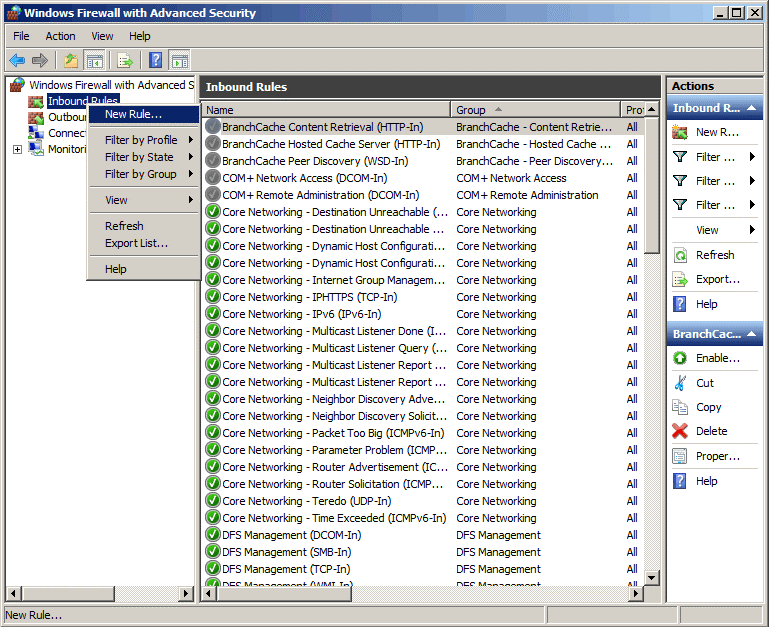
Selezioniamo una regola in base alla porta.

Specificare il numero della porta da noi specificata (nell'esempio TCP 50000).
Chiamiamo la regola creata in modo che sia facile identificare e fare clic sul pulsante "Fine".

Riavviare il servizio RDP e connettersi ad esso, senza dimenticare di specificare la porta nell'indirizzo di connessione tramite due punti.

porte di SQL Server vengono modificate nell'utilità «SQL Server Configuration Manager» - «Rete Configuraion» - «Protocolli per [nome del server]» - «TCP-IP» - tasto destro del mouse - «Proprietà».
Molto spesso, molti utenti che usano sessioni di accesso remoto, sorge la domanda, come cambiare la porta RDP. Ora esaminiamo le soluzioni più semplici e indichiamo alcuni passaggi di base nel processo di configurazione.
A cosa serve il protocollo RDP?
In primo luogo, alcune parole su come RDP. Se si osserva la decodifica dell'abbreviazione, è possibile comprendere l'accesso remoto
In termini semplici, è un mezzo di terminal server o workstation. Le impostazioni di Windows (e qualsiasi versione del sistema) utilizzano le impostazioni predefinite, che sono adatte alla maggior parte degli utenti. Meno spesso diventa necessario cambiarli.
Porta RDP standard: devo cambiarla?
Quindi, indipendentemente dalla modifica di Windows, tutti i protocolli hanno un valore preimpostato. Questa porta è RDP 3389, che viene utilizzata per la sessione di comunicazione (collegando un terminale a uno remoto).
Con quale è la situazione connessa, quando il valore standard deve essere cambiato? Prima di tutto, solo con la sicurezza del computer locale. Dopo tutto, se capisci, con la porta standard installata, in linea di principio, qualsiasi aggressore può facilmente accedere al sistema. Quindi ora vediamo come cambiare la porta RDP predefinita.
Modifica delle impostazioni nel registro di sistema
Notiamo subito che la procedura di modifica viene eseguita esclusivamente in modalità manuale e che non vi è alcun ripristino o impostazione di nuovi parametri nel client di accesso remoto.

Per iniziare, chiamiamo l'editor del registro standard con il comando regedit nel menu "Esegui" (Win + R). Qui ci interessa ramo HKLM in cui le sezioni di alberi devono scendere attraverso la directory del server terminal alla directory RDP-Tcp. Nella finestra a destra, troviamo la chiave PortNumber. È qualcosa che dobbiamo cambiare.
Andiamo al montaggio e vediamo lì 00000D3D. Molti si chiedono immediatamente di cosa si tratta. E questo è solo la rappresentazione esadecimale del numero decimale 3389. Per specificare una porta è in forma decimale, utilizzando la rappresentazione di visualizzazione corrispondente della stringa valore, e quindi specificare i parametri desiderati.
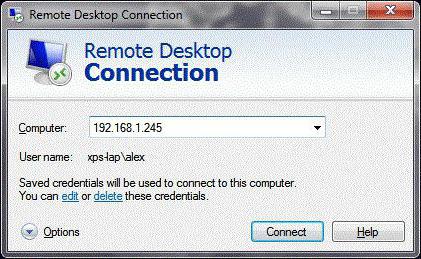
Dopo di ciò, sovraccarichiamo il sistema e quando proviamo a connetterci specificiamo una nuova porta RDP. Un altro modo per connettersi è quello di utilizzare uno speciale comando mstsc / v: ip_address: XXXXX, dove XXXXX - il nuovo numero di porta. Ma non è tutto.
Regole di Windows Firewall
Purtroppo, il Firewall di Windows integrato può bloccare una nuova porta. Quindi, è necessario apportare modifiche alle impostazioni del firewall stesso.
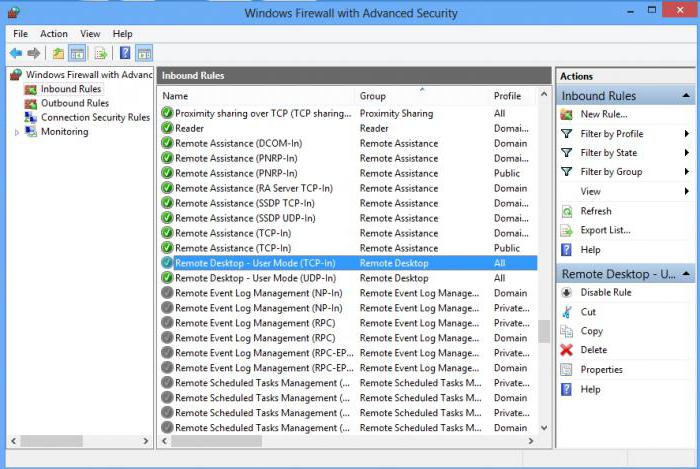
Chiamiamo le impostazioni del firewall con impostazioni di sicurezza avanzate. Qui devi prima selezionare le connessioni in entrata e fare clic sulla linea per creare una nuova regola. Ora selezionare la voce per creare una regola per la porta, e quindi immettere il valore per il protocollo TCP, continuare a permettere la connessione sezione Profili di lasciare invariato e, infine, assegnare un nome alla nuova regola, quindi fare clic sul pulsante per completare l'impostazione. Resta da riavviare il server e, durante la connessione, specificare una nuova porta RDP tramite i due punti nella riga corrispondente. In teoria, i problemi non dovrebbero essere osservati.
Porta RDP sul router
In alcuni casi, quando si utilizza una connessione wireless, piuttosto che una connessione via cavo, potrebbe essere necessario effettuare un port forwarding sul router (router). Niente di complicato in questo.
Innanzitutto, nelle proprietà del sistema, consentiamo e specifichiamo gli utenti idonei per questo. Poi andiamo al menu delle impostazioni del router tramite il browser (192.168.1.1 o alla fine di 0.1 - tutto dipende da un modello di router). Nel campo (se l'indirizzo che abbiamo 1,1), è opportuno specificare l'indirizzo dal terzo (1.3), e il diritto di emettere gli indirizzi per iscriversi al secondo (1.2).
Quindi, utilizzare la rete connessioni visualizzare i dettagli di dove visualizzare i dettagli, copiare l'indirizzo MAC fisico e incollarlo nelle impostazioni del router.
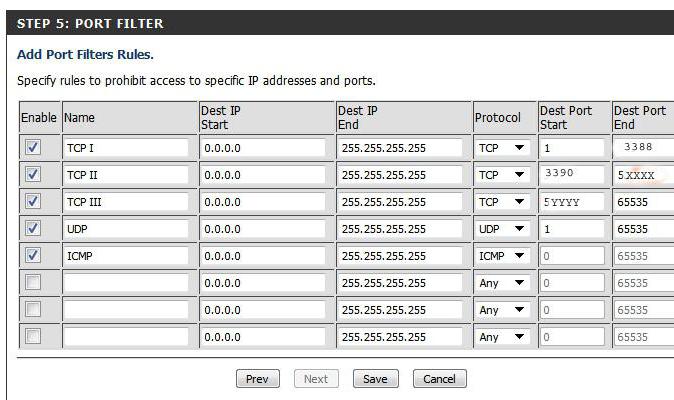
Ora, nella sezione Impostazioni NAT del modem consente la connessione al server, aggiungere la regola e specificare il XXXXX porto, per essere la ciliegina sulla PSR porta standard 3389. Salvare le modifiche e riavviare il router (senza riavviare il nuovo porto non è percepita). Puoi verificare la connessione su un sito specializzato come ping.eu nella sezione di test della porta. Come puoi vedere, tutto è semplice.
Infine, si noti che i valori di porta sono distribuiti come segue:
- 0 - 1023 - porte per programmi di sistema di basso livello;
- 1024 - 49151 - porti assegnati per scopi privati;
- 49152 - 65535 - porte private dinamiche.
In generale, molti utenti di solito scelgono porte RDP dal terzo intervallo dell'elenco per evitare problemi. Tuttavia, esperti ed esperti consigliano di utilizzare questi valori nelle impostazioni, in quanto sono adatti alla maggior parte delle attività.
Per quanto riguarda questa particolare procedura viene utilizzata principalmente solo nei casi di connessione Wi-Fi. Come già potrebbe essere visto nella connessione cablata normale non è necessaria: è sufficiente modificare la chiave di Registro di sistema e aggiungere regole per una porta nel firewall.


 Come collegare un laptop tramite wifi da ByFly
Come collegare un laptop tramite wifi da ByFly Il sistema non risponde al telefono
Il sistema non risponde al telefono Suggerimenti per la creazione di una password
Suggerimenti per la creazione di una password